WPS文字设置默认字体字号和段落行距的方法分享, 为WPS文本设置默认字体大小和段落间距的方法是共享的。在编辑文本时,如果我们复制的文本内容的格式不是默认的样式和大小,我们可以默认设置文本内容,并将其恢复为默认格式。
这样,就不会出现格式错误。我们来看看具体的操作教学。
操作程序
WPS文本的默认字体大小和段落间距可以一起设置。让我们打开一个新的WPS文档,右键单击样式开头的文本,然后单击修改样式,如下图所示:
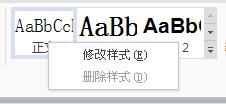
在出现的“修改样式”框中,点击左下角的格式,分别选择字体和段落进行个性化设置,设置完成后点击确定,然后回到这里勾选左下角保存到模板,然后点击确定,在弹出的确认框中点击是。
您可以成功设置WPS文本的默认字体大小和段落间距(行距)。
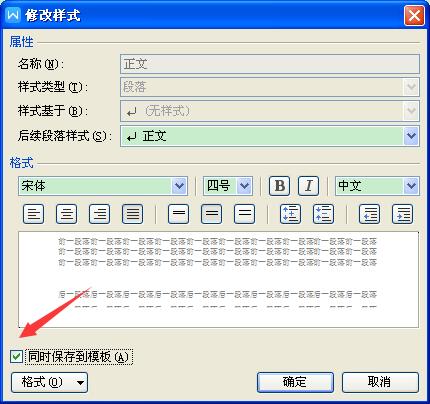
同时选中保存到模板。
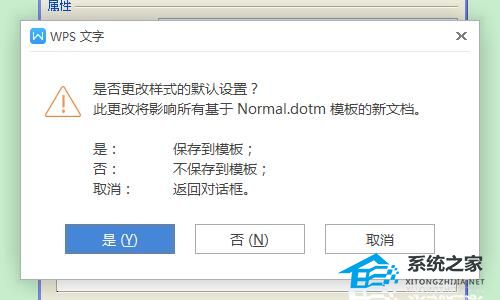
设置WPS的默认文本字体大小也可以单独设置。设置好字体大小后,点击左下角的默认。如果通过修改样式来修改字体大小,不需要点击左下角的默认按钮,点击确定按钮即可。
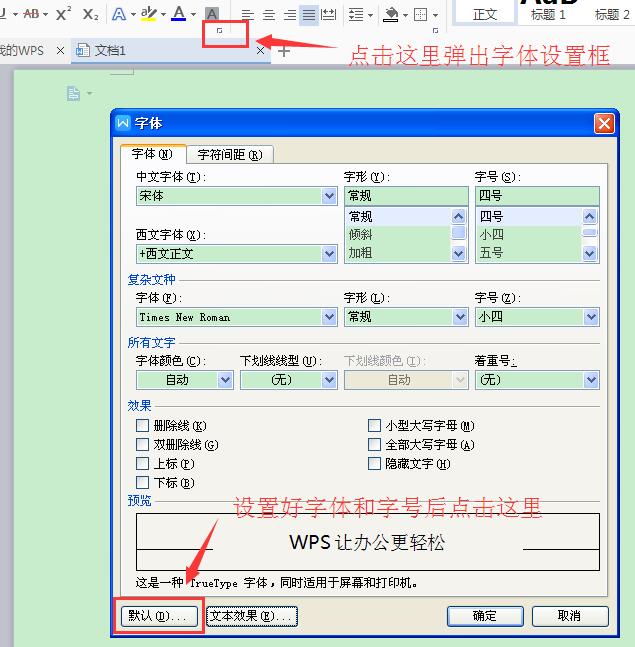
设置WPS文本的默认行距,比如1.5倍行距,如下图所示。设置完成后点击确定。
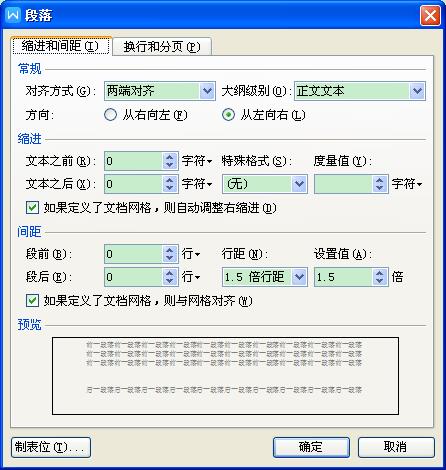
WPS文字设置默认字体字号和段落行距的方法分享,以上就是本文为您收集整理的WPS文字设置默认字体字号和段落行距的方法分享最新内容,希望能帮到您!更多相关内容欢迎关注。
